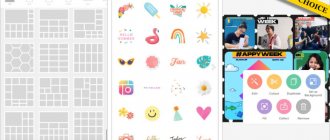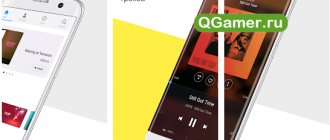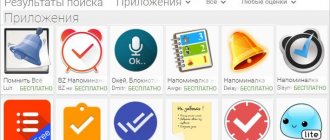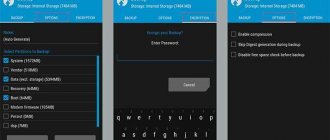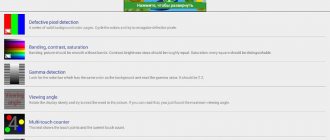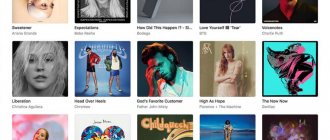Потерять данные — это всегда очень и очень обидно. Тем более, если среди потерянной информации есть та, которую уже не восстановить. Однако на Android давно уже есть система резервного копирования. Только вот (сюрприз!) резервное копирование текстовых сообщений не является частью облачного сервиса Google, поэтому процедуру сохранения данных вам придется производить самостоятельно. Благо, что сделать это довольно не сложно и сейчас вы узнаете, что для этого нужно.
Сообщения — это важный источник информации. И их нужно сохранить!
SMS Backup & Restore
SMS Backup & Restore — приложение для резервного копирования сообщений и журнала вызовов от SyncTech Pty Ltd. Интерфейс ничем не выделяется на фоне других андроид-приложений, зато в числе преимуществ апплета:
- возможность создания резервных копий смс, ммс, журнала звонков в файл формата .xml
- поддержка автоматической отправки бэкапов в привязанные аккаунты облачных сервисов Google Drive, Dropbox, OneDrive
- полное или выборочное восстановление резервных копий из файлов, не привязанное ни к версии операционной системы устройства, ни к версии самого приложения
SMS Backup пригодится для создания backup без рутирования android-устройства. Интерфейс простой, специальных знаний для использования не нужно.
Восстановление SMS из резервной копии Google
Если вы ранее создавали резервную копию сообщений в Google, вы сможете без труда их восстановить. Для этого, достаточно подключиться к своему аккаунту и запустить восстановление из резервной копии. Пошагово, выполните следующие действия:
Шаг 1. Откройте «Настройки Android».
Шаг 2. Перейдите в раздел «О телефоне».
Шаг 3. Откройте «Резервирование и восстановление».
Шаг 4. Выберите, что нужно восстановить. Поставьте отметки рядом с нужными вам пунктами, включая «SMS». Затем нажмите кнопку «Восстановить».
Шаг 5. Дождитесь окончания процесса восстановления.
Шаг 6. Затем, откройте «Сообщения».
Шаг 7. Удостоверьтесь, что все сообщения восстановлены.
Titanium Backup
Titanium Backup — самый известный и мощный инструмент резервного копирования для устройств на Android. В бесплатной версии доступно:
- резервное копирование всей информации на телефоне, включая сообщения, журналы, логи, приложения, личные файлы из внутренней памяти и sd-карты
- развертывание резервных копий полностью или выборочно
Основные фишки приложения открываются после оплаты версии Pro, но базовых возможностей вполне достаточно для создания файла с вызовами, сообщениями и списком контактов «на всякий случай». Root — обязателен.
Бэкап смс на Android средствами Google
Начиная с Android 8.0 и в более новых версиях. Появился очень простой способ создания бэкапа всех данных, в том числе и SMS. Ознакомиться с материалом сможете на нашем сайте — Как сделать резервную копию данных на андроид.
Но у этого способа есть два минуса:
- Восстановить данные можно только либо на новом телефоне / планшете, либо после сброса или удаления аккаунта
- Данные перезаписываются, если вы вдруг что-то потерли на телефоне, то изменения будут загружены на сервер.
Поэтому лучше воспользоваться сторонним приложением, позволяющим создать бэкап и после восстановить смс наАндроиде!
SMS Backup +
SMS Backup + — программа для резервного копирования данных с телефона со связкой с сервисами Gmail и Google Calendar (backup text messages to gmail). Для активных пользователей Google удобно:
- бэкап создается по расписанию без ручного вмешательства
- файл с копией при правильных настройках уходит прямиком в почту (sms backup to email)
- восстановление происходит в два тапа
Очень простой интерфейс и высокая скорость работы на Андроиде компенсируют малый список возможностей программы, созданной и распространяемой по открытой лицензии — бесплатно.
Программы для восстановления сообщений
Приложения из Google Play, которые выводятся по запросу «восстановление сообщений», предлагают создание копий и возврат удалённой переписки только из них. Однако если бэкапа нет, вернуть сообщения иногда удается с помощью программ восстановления данных для компьютера. Они сканируют память подключенного смартфона, и если СМС-ки не перезаписаны, то могут их находить.
Мы протестировали несколько подобных программ. Для эксперимента были удалены несколько SMS-сообщений на телефоне без root-доступа.
Wondershare Dr.Fone for Android
Wondershare Dr.Fone for Android — условно-бесплатное приложение для восстановления данных из памяти смартфона. Найти удалённые файлы можно без покупки лицензии, а вот за восстановление придётся заплатить 1800 рублей.
Как пользоваться приложением:
- Подключите смартфон к компьютеру.
- Запустите Dr.Fone for Android и выберите режим «Data Recovery».
- Включите на смартфоне отладку по USB и разрешите компьютеру её использовать. Подробно об использовании отладки по USB мы рассказывали в статье о проблемах при подключении телефона к компьютеру.
- После подключения о и нажмите «Next».
Программа получит root-права, а затем самостоятельно их откатит. Во время анализа смартфон перезагрузится. Сканирование занимает от 30 минут до часа в зависимости от объёма памяти. Разработчики программы рекомендуют, чтобы заряд батареи был не менее 20%.
Итог: удалённые сообщения не найдены.
MobiKin Doctor for Android
MobiKin Doctor for Android — ещё одно приложение для восстановления файлов, удалённых с телефона, которое можно попробовать бесплатно. Лицензия стоит около 50 долларов. Для работы с программой также требуется отладка по USB.
Порядок действий:
- Подключите телефон к ПК, запустите MobiKin Doctor и выберите пункт «Android Recovery».
- О и нажмите «Next».
После сканирования программа покажет все сообщения, которые есть в памяти устройства. При выделении чата справа появляется текст SMS. Чтобы посмотреть только стёртые сообщения, включите опцию «Only display the deleted item(s)».
Итог: удалённые сообщения не найдены.
Другие подобные программы работают по аналогичному принципу — сканируют память телефона в поисках СМС и других файлов. К сожалению, без root-прав анализ очень неглубокий, но и с ними гарантии на успех нет.
MySMS
MySMS — апплет для синхронизации сообщений между смартфоном, планшетом и браузером компьютера на любой операционной системе. Резервное копирование скорее дополнительная, чем основная возможность сервиса. В бесплатной версии MySMS работает:
- синхронизация сообщений, журналов вызовов с собственным облачным сервисом с доступом через браузер
- отправка уведомлений в браузер на компьютере во время поступления входящего вызова или сообщения на смартфон
- группировка сообщений по произвольным признакам
- резервное копирование мультимедиа сообщений
Для доступа через web-интерфейс нужно открыть в браузере ссылку: https://app.mysms.com. Полезно, если приходится часто писать сообщения или пропускать звонки из-за затянувшихся деловых встреч. Также, удобно, что все переписки сохранятся, даже если телефон сломается или потеряется.
Услуги в сети
Кроме того, современные пользователи все чаще и чаще начинают сталкиваться с объявлениями в сети, которые предлагают нам услуги восстановления данных на телефоне. Это не только сообщения, но еще и контакты, а также некоторые сохраненные файлы.
По правде говоря, данный вариант развития событий очень рисковый. Ведь в большинстве своем за подобными предложениями скрываются самые обычные мошенники и воры. Некоторые только взимают с вас плату за неоказанную услугу и скрываются, а кто-то крадет переданный им телефон. Так что старайтесь не пользоваться предложениями в сети, если вы хотите разобраться, как на телефоне восстановить СМС.
Super Backup & Restore
Super Backup & Restore — лидер по скорости работы и создания резервных копий содержимого телефона (звонков, сообщений, закладок, календарей). Разработчики предусмотрели возможность:
- создавать backup на Андроид вручную и по расписанию
- отправлять копию в облако
- записывать и сохранять голосовые вызовы на смартфоне
- генерировать таблицу со ссылками на PlayMarket на все установленные в устройстве приложения
Стоит выбрать Super Backup, если нужна именно запись голоса или высокая скорость работы. В остальном ни в чём не лучше и не хуже конкурентов.
У всех перечисленных в обзоре приложений для резервного копирования данных на телефоне примерно одинаковый рейтинг 4-4,6 звёзд на PlayMarket.
В отзывах обычно возмущаются необходимостью рутировать устройство, но без этого доступ к файлам операционная система не даёт. Реже встречаются комментарии о том, что резервная копия не срабатывает на развертывания. При этом какой-то тенденции нет, исключительно разовые случаи. В любом случае, на Андроид желательно делать backup хотя бы в двух приложениях одновременно, тогда точно в нужное время ничего не пропадёт и всё откроется.
2 условия успешного восстановления сообщений
Восстановить удалённые СМС на Андроид сложно из-за особенностей этой системы. При удалении переписка не отправляется в корзину или другое временное хранилище, как на Windows или macOS. Нет и функции отмены удаления. Когда вы стираете сообщение, текущее место его хранения просто отмечается как доступное для записи.
Чем больше времени прошло с момента удаления СМС-ки, тем меньше шансов ее вернуть. Для перезаписи места хранения сообщения достаточно даже запуска браузера, после которого его восстановить уже не удастся.
Немного снизить вероятность перезаписи удаленной переписки помогает переключение устройства в режим полёта, чтобы исключить случайное скачивание новых данных. Чтобы это сделать, опустите шторку уведомлений и нажмите на значок в виде самолёта.
Подробнее о том, как включать и выключать режим полёта, можно прочитать в статье о причинах неработающего интернета на Android.
Гарантировать восстановление стёртых сообщений можно лишь в двух случаях:
- Если переписка сохранилась у собеседника и он готов переслать её вам.
- Если вы сделали резервную копию перед удалением SMS.
В остальных ситуациях гарантий нет, хотя SMS можно попытаться восстановить с помощью специальных программ.
Как просмотреть SMS на ПК
В некоторых случаях может возникнуть необходимость просмотра, находящихся на телефоне. Это может понадобиться, если телефон был забыт в другом помещении или является неисправным, не давая возможности провести резервное копирование.
Для этого удобно использовать специализированные утилиты, например, AirDroid.
Для работы нужно установить связь между компьютером и гаджетом. Это удобно сделать с помощью Wi-Fi. После запуска программы на компьютере можно будет запустить любое приложение на смартфоне. Также доступна возможность просмотра СМС.
Вячеслав
Несколько лет работал в салонах сотовой связи двух крупных операторов. Хорошо разбираюсь в тарифах и вижу все подводные камни. Люблю гаджеты, особенно на Android.
Задать вопрос
Вопрос эксперту
Есть ли необходимость копирования СМС?
Это важно делать регулярно для сохранения важной информации, которая может содержаться в сообщениях.
Обеспечивает ли регулярное копирование СМС гарантию сохранности информации?
Да, если оно проводится регулярно.
В сообщениях может содержаться важная информация. Для того, чтобы быть уверенным в её сохранности, нужно регулярно выполнять резервное копирование СМС. После сохранения сообщений их можно удалить, освободив место на смартфоне.
4.7/5 — (32 голоса)
Перенос через Mi Mover (только для Xiaomi)
Специальная утилита Mi Mover, установленная по умолчанию на всех телефонах Xiaomi, служит для передачи сообщений, файлов, настроек, приложений с одного устройства на другое. Фактически, с помощью этой программы можно клонировать свой телефон.
Приложение можно найти в Настройках -> Расширенные настройки -> Mi Mover. Или через поисковую строку в настройках.
- Запустите приложение и выберите “Я отправитель” (на старом телефоне) и наоборот “Я получатель” (на новом телефоне).
- Подключитесь к новому устройству. Для сопряжения двух устройств запустите приложение Mi Mover на обоих. На втором телефоне появится QR-код, который нужно отсканировать на первом телефоне. Сопряжение выполнено.
- Далее выберите, что хотите перекинуть на новый смартфон: сообщения и журнал звонков, контакты, установленные приложения (не гарантируется работа на 100% на новом устройстве без установки).
Готово, мы скопировали все личные данные на новое устройство.
Вывод
Выполнив вышеуказанные действия, вы получите новый телефон и в кратчайшие сроки передадите все свои старые и важные данные, что не будет таким пугающим. Позвольте Google позаботиться обо всем, купите MyBackup Pro и будьте готовы в случае аварии или кражи. Они работают, даже если вы потеряете устройство, так как большая часть контента обычно хранится в другом месте. То или иное можно перенести на SD-карту или компьютер.
Все, что описано выше, позволит вам записывать вашу информацию, ваши тексты, ваши звонки, ваши приложения, ваши данные и т. Д. Профилактика лучше лечения, верно?